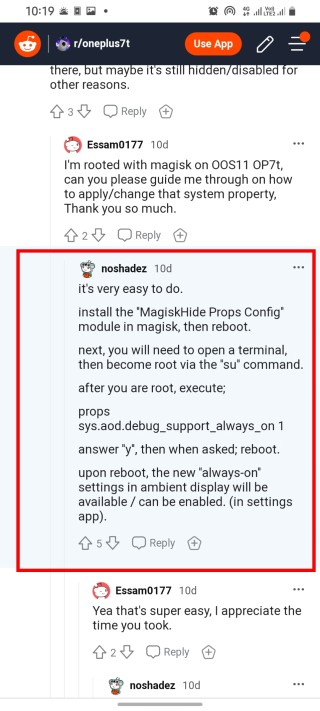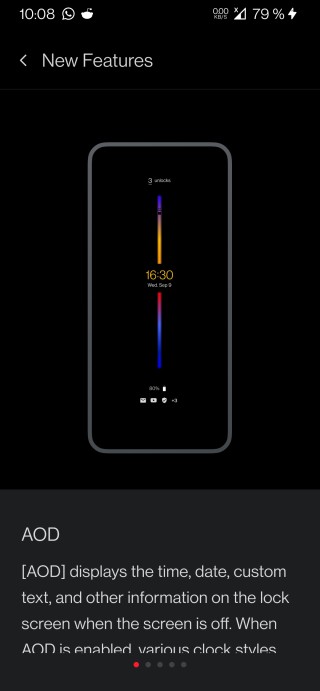L’affichage permanent (AOD) devient rapidement une fonctionnalité recherchée lors de la création d’un smartphone achats. Et pour une bonne raison.
Si vous pouvez obtenir des informations de base telles que l’heure et la date et ce qui attend sur votre appareil sans le déverrouiller, pourquoi ne le souhaiteriez-vous pas?
Le fait que les smartphones modernes soient livrés avec des écrans qui prennent en charge cette fonctionnalité, ce qui la rend faisable, et de grosses batteries qui peuvent prendre le temps supplémentaire d’avoir un écran toujours allumé n’est que la cerise sur le gâteau.
L’OxygenOS 11 de OnePlus est livré avec quelques améliorations de la fonction d’affichage permanent sous la forme de Canvas AoD et plus encore.
Naturellement, les utilisateurs ont été ravis d’installer OxygenOS 11 sur leurs appareils afin de pouvoir profiter de cette fonctionnalité. Cependant, cela n’a pas été simple pour les utilisateurs de la série d’appareils OnePlus 7.
Bien que cette fonctionnalité soit présent dans les versions Open Beta 2 , il semble n’a pas atteint la version stable officielle d’Android 11, apparemment en raison de bogues.
Cela implique alors que les utilisateurs des appareils OnePlus 7 devront faire face à ne pas avoir cette fonctionnalité jusqu’à ce que OnePlus décide de déployer une mise à jour pour résoudre ce problème.
Ou est-ce le cas? Vous voyez, les appareils OnePlus sont l’un des favoris de la communauté des développeurs et maintenant, il pourrait y avoir un moyen d’activer Always-on Display AoD sur les appareils OnePlus 7.
Comme prévu, il y a un hic. Comme cela implique de peaufiner les fichiers système, vous devez être rooté pour pouvoir activer cette fonctionnalité.
De plus, cette fonctionnalité est désactivée par OnePlus pour une raison; la fonctionnalité n’est pas encore stable et, en tant que telle, vous devez vous attendre à quelques problèmes. Alors, comment activer l’AOD Always-on Display sur votre appareil OnePlus 7?
Quelques pré-requis; vous devez avoir votre appareil correctement rooté et installer Magisk. Ensuite, suivez ces étapes.
-Installez le module «MagiskHide Props Config» dans magisk, puis redémarrez.
-Ensuite, vous devrez ouvrir un terminal, puis devenir root via la commande”su”.
-Une fois que vous êtes root, exécutez;
accessoires sys.aod.debug_support_always_on 1
-Répondez «y», puis quand on vous le demande; redémarrer.
-Au redémarrage, les nouveaux paramètres «toujours allumés» de l’affichage ambiant seront disponibles/pourront être activés. (dans l’application des paramètres).
Si tout se passe comme prévu, vous devriez pouvoir accéder aux paramètres AoD d’affichage permanent sous Paramètres d’affichage ambiant dans les paramètres de votre OnePlus 7
Il va sans dire que vous devez effectuer cette opération à vos propres risques et bien que cela ait fonctionné pour les utilisateurs du OnePlus 7 Pro, rien ne garantit que cela fonctionnera sur votre appareil.
Nous continuerons à garder un œil sur cela et à mettre à jour au fur et à mesure que OnePlus déploiera une mise à jour pour activer officiellement ces fonctionnalités.
REMARQUE : Nous avons ces histoires et bien d’autres OnePlus dans notre section OnePlus dédiée.
PiunikaWeb a commencé comme un simple site Web de journalisme d’investigation axé principalement sur les nouvelles «de rupture» ou «exclusives». En un rien de temps, nos histoires ont été reprises par Forbes, Foxnews, Gizmodo, TechCrunch, Engadget, The Verge, Macrumors et bien d’autres. Vous voulez en savoir plus sur nous? Responsable ici .